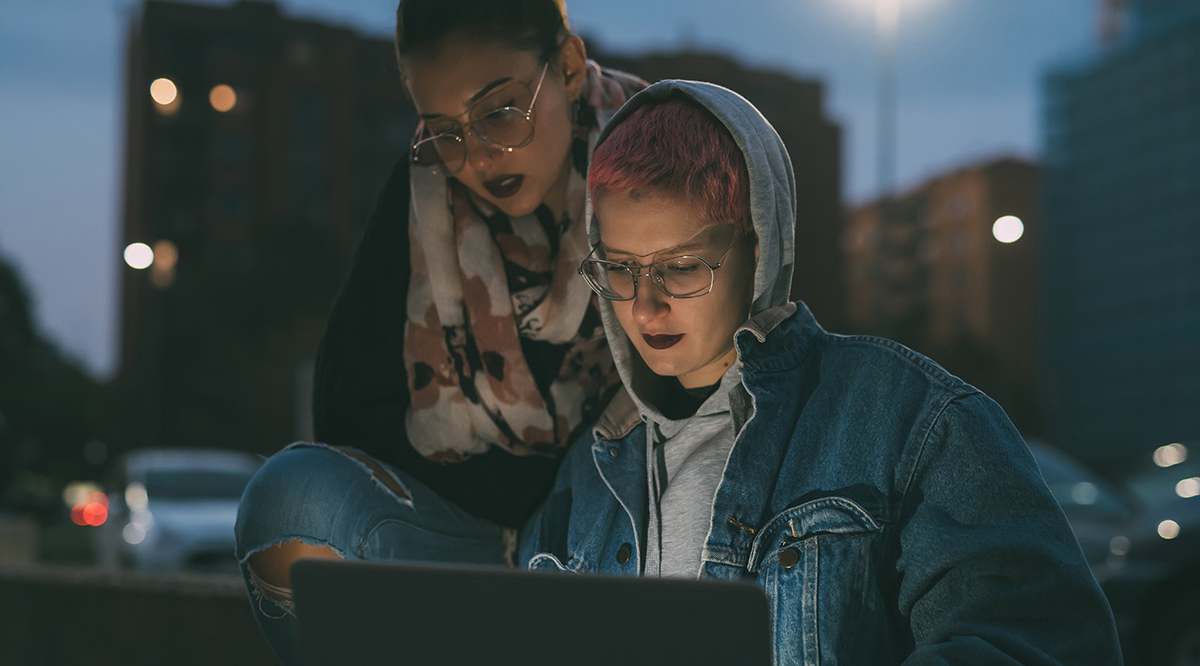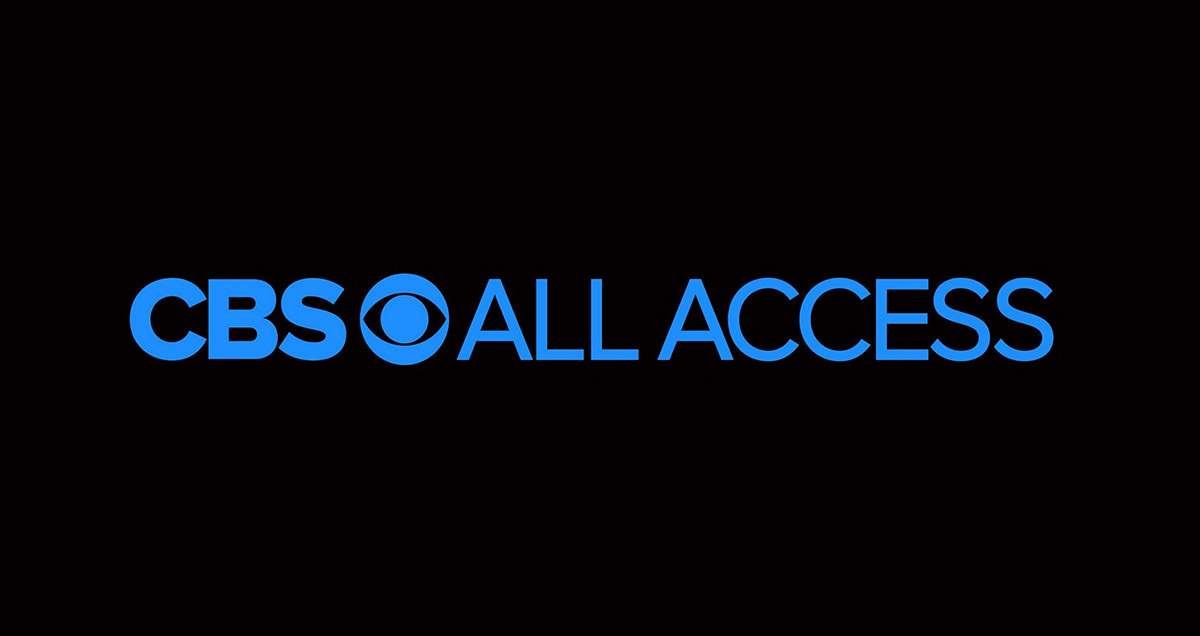
Просмотр фильмов с субтитрами полезен по нескольким причинам. Легче понять, что говорят персонажи, даже если они говорят негромко, можно уловить важные имена и легко следить за сюжетом. Кроме того, нет необходимости перематывать контент снова и снова, если вы что-то пропустили. Вот почему полезно знать, как включать и выключать субтитры на CBS All Access. Ознакомьтесь с нашими рекомендациями о том, как это сделать.
Содержание
Управление субтитрами
Многие пользователи CBS All Access сталкивались с проблемой, когда при включении передачи или фильма субтитры не отображаются. Когда вы наконец садитесь за стол после долгого дня и готовы расслабиться и посмотреть что-нибудь, это может раздражать. Но не волнуйтесь. Не стоит паниковать. С помощью следующих действий можно управлять субтитрами. Однако порядок действий зависит от используемого вами устройства. Поэтому мы расскажем, как управлять субтитрами с помощью FireStick, Roku, смартфона или компьютера. Давайте начнем.
Управление субтитрами с помощью FireStick
Если у вас уже есть FireStick, вы можете легко создать отличный опыт потокового вещания CBS All Access. Более того, FireStick позволяет вам легко управлять субтитрами, чтобы вы могли наслаждаться контентом, не беспокоясь о том, что вы что-то не услышите. Вот что вам нужно сделать:
Откройте «CBS All Access».
Просмотрите контент и найдите то, что хотите посмотреть.
Включите выбранный фильм или телешоу.
Затем нажмите на кнопку «Пауза» или «Меню» на FireStick.
Откроется диалоговое окно в верхней правой части экрана.
На FireStick найдите клавиши со стрелками. Используйте их, чтобы нажать на диалоговое окно.
Вы должны увидеть «Субтитры и аудио». Нажмите на нее.
Переключите кнопку «Вкл», чтобы включить субтитры.
Примечание : У некоторых пользователей возникают проблемы, если они нажимают кнопку «Меню», а в диалоговом окне появляется только опция «Аудио», без субтитров. Если это произошло с вами, нажмите кнопку ‘Пауза’. Когда вы увидите диалоговое окно, перемещайтесь по клавишам со стрелками на FireStick, и вы увидите «Субтитры и аудио».
Управление субтитрами на Roku
Когда вы приобретаете Roku, в комплекте с ним поставляется специальный пульт дистанционного управления. Этот пульт понадобится вам для управления субтитрами CBS All Access. Прежде всего, вам нужно подписаться на CBS All Access на их сайте и установить приложение на Roku. Вот как его установить:
- Возьмите пульт Roku и нажмите на кнопку «Home».
- Затем нажмите на «Search» и введите CBS.
- Когда вы увидите «CBS All Access», нажмите на него.
- После этого начнется установка.
- Когда она завершится, нажмите «OK».’
- Далее снова нажмите на кнопку ‘Home’.
- Найдите установленные каналы и выберите ‘CBS All Access.’
- Войдите в систему и найдите контент, который вы хотите посмотреть.

Теперь, когда вы установили ‘CBS All Access’ и нашли нужный фильм, давайте управлять субтитрами. Выполните следующие действия:
- На пульте дистанционного управления Roku нажмите на кнопку со звездочкой. Это приведет к открытию бокового меню. Вы также должны увидеть опцию «Закрытые субтитры».
- Чтобы включить ее, переключите кнопку. Если кнопка уже включена и вы хотите отключить субтитры, просто переключите ее на «Выкл.»
Имейте в виду, что включение субтитров на Roku не означает автоматического включения субтитров CBS All Access на других устройствах. Если вы хотите смотреть некоторые материалы CBS All Access с субтитрами через компьютер или смартфон, вам необходимо выполнить следующие шаги, которые относятся к этим устройствам.
Управление субтитрами через смартфоны
Андроиды и айфоны имеют одинаковый интерфейс для CBS All Access. Вот как включить субтитры с помощью смартфона:
- Запустите «CBS All Access».
- Найдите трехстрочное меню или значок гамбургера в левом верхнем углу экрана. Нажмите на него.
- Нажмите на «Настройки», а затем на «Закрытые субтитры».
- Следуйте инструкциям, которые помогут вам включить субтитры для CBS All Access.
Управление субтитрами на компьютере
Если вы предпочитаете пользоваться CBS All Access через компьютер, то управлять субтитрами можно и таким образом. Как и в случае со смартфонами, интерфейс одинаков для Mac или других компьютеров. Давайте посмотрим, что вам нужно сделать:
- Запустите браузер, которым вы обычно пользуетесь, а затем откройте веб-сайт ‘CBS All Access’.
- Войдите в свою учетную запись.
- Выберите то, что хотите посмотреть, и включите его.
- Приостановите видео на клавиатуре.
- Нажмите значок ‘CC’ в правом верхнем углу экрана.
- Появится всплывающее меню, где вы можете легко включить субтитры.
- Вы также можете выбрать размер шрифта, стиль, непрозрачность, цвет и т.д.
Наслаждайтесь контентом CBC All Access с субтитрами
Просмотр контента на CBS All Access с субтитрами полезен по разным причинам. Вы можете захотеть посмотреть телепередачу с определенным регистром, за которым может быть нелегко уследить, если не читать слова. Или персонажи говорят недостаточно громко, поэтому вы не можете их четко расслышать. Какова бы ни была причина, включить и выключить субтитры можно легко. С помощью этого руководства, мы уверены, у вас не возникнет никаких проблем в будущем.
А как насчет вас? Почему вы смотрите контент с субтитрами? Что вы используете для потокового вещания CBS All Access? Дайте нам знать в разделе комментариев ниже.